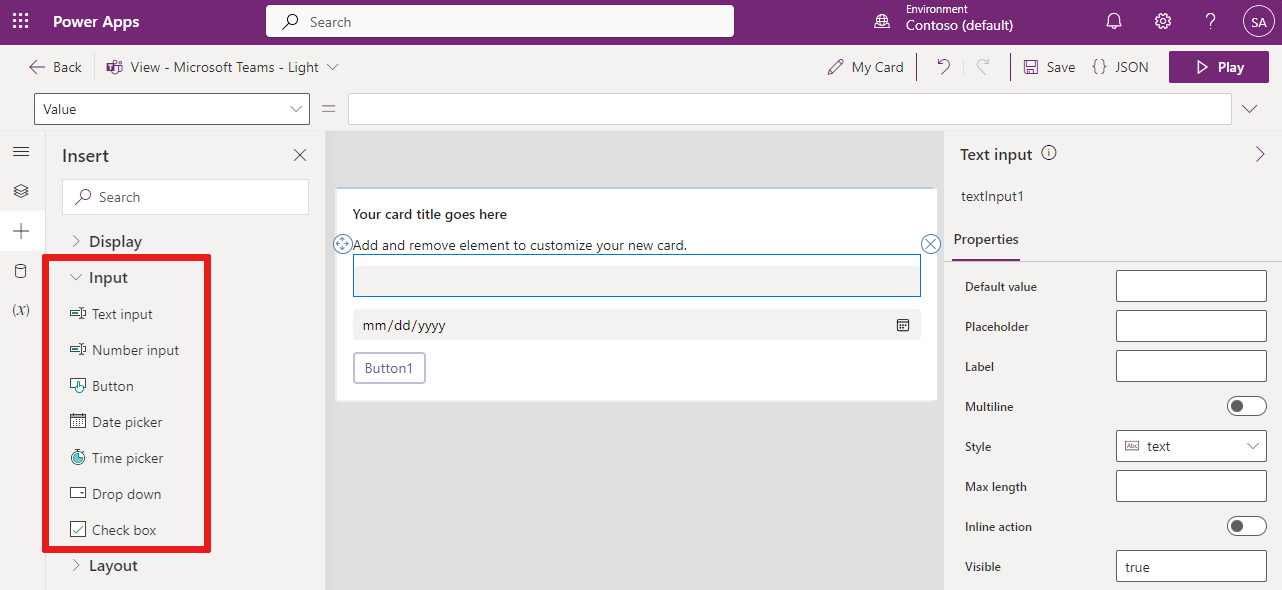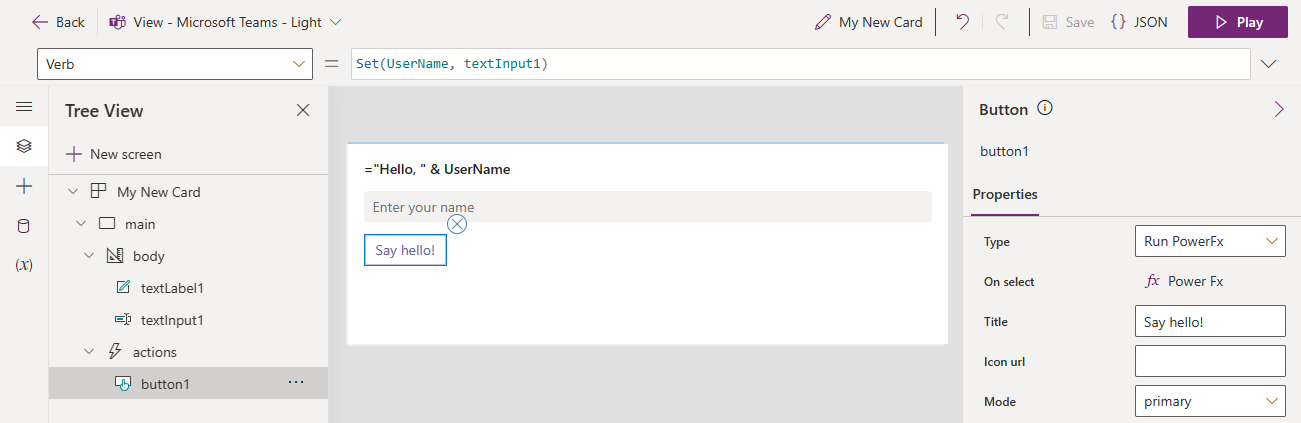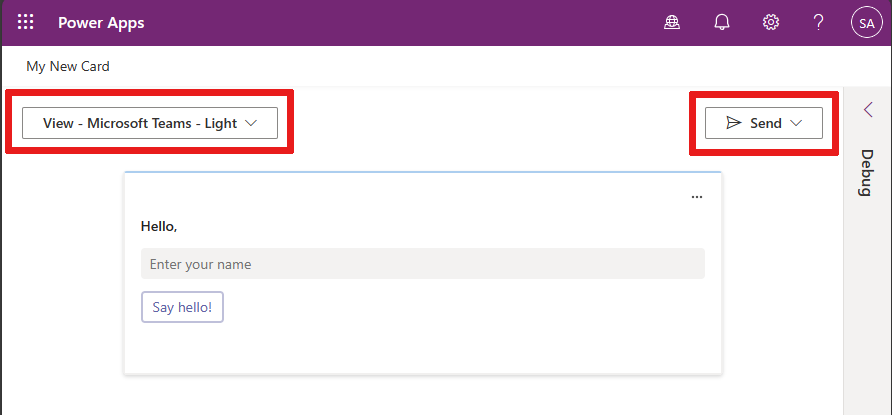Nota
El acceso a esta página requiere autorización. Puede intentar iniciar sesión o cambiar directorios.
El acceso a esta página requiere autorización. Puede intentar cambiar los directorios.
Importante
A partir del 29 de agosto de 2025, Cards for Power Apps será obsoleto y ya no será compatible. Como resultado, cualquier Cards for Power Apps que se haya creado y compartido en Microsoft Teams no funcionará. Los usuarios no podrán crear nuevas tarjetas ni ejecutar las existentes.
Le recomendamos que migre cualquier funcionalidad en la que confíe desde Tarjetas para Power Apps antes de la fecha de desuso. Considere la posibilidad de realizar la transición a Tarjetas adaptables en Copilot Studio o Tarjetas adaptables para Microsoft Teams para obtener una funcionalidad similar. Más información: Entrada en desuso de Cards for Power Apps
Las tarjetas de Power Apps son microaplicaciones con datos empresariales, flujos de trabajo y elementos de interfaz de usuario ligeros e interactivos que otras aplicaciones pueden utilizar como contenido. Debido a que las tarjetas son parte del ecosistema de Power Apps, pueden agregar lógica de negocios a través de Power Fx e integración con datos comerciales a través de conectores de Power Platform. Con las tarjetas, puede crear y compartir rápidamente aplicaciones enriquecidas y procesables sin necesidad de conocimientos de codificación o TI.
Empezar con tarjetas
Puede crear tarjetas con solo unos pocos pasos. No hay sistemas ni servicios complejos que implementar y mantener.
- Inicie sesión en Power Apps.
- Seleccione ... Más en el menú de navegación.
- Seleccione Tarjetas. Verá Tarjetas agregadas al menú de navegación. Puede fijar Tarjetas para dejarlas en el menú de navegación de forma permanente.
- Seleccione Nueva tarjeta, luego agregue un Nombre de la tarjeta y una Descripción de la tarjeta.
Arrastrar y colocar elementos de interfaz de usuario en el diseñador de tarjetas
Con el diseñador de tarjetas de arrastrar y soltar, puede agregar botones, tablas, etiquetas, imágenes, casillas de verificación, cuadros de texto y muchos otros controles a sus tarjetas. No necesita escribir ni una sola línea de código.
Utilice el menú desplegable Entrada para agregar elementos a su tarjeta. En este ejemplo, verá una entrada de texto, un selector de fecha y un botón agregados.
Agregar datos y servicios con conectores
Los conectores de Power Platform incorporan datos empresariales y servicios basados en la nube en sus tarjetas de forma segura.
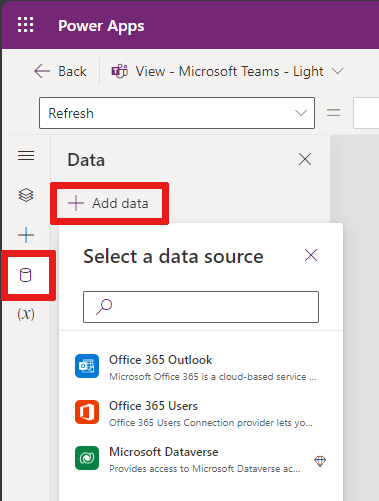
Cree lógica empresarial con acciones y cálculos
Use Power Fx para agregar cálculos en línea, acciones dinámicas y operaciones de datos y asignarlos a elementos interactivos de la interfaz de usuario en sus tarjetas.
Por ejemplo, puede escribir su nombre en un control de entrada de texto y luego presionar un botón para agregar (con la función Establecer) ese nombre a una etiqueta de texto que diga "Hola, mi nombre".
Compartir tarjetas en Teams
Para compartir sus tarjetas con otras personas, envíelas desde el diseñador de tarjetas a un chat o canal de Microsoft Teams. Estas opciones para compartir se encuentran cuando utiliza la aplicación.
Pasos siguientes
Aprenda más sobre el diseñador de tarjetas y empiece a crear sus propias tarjetas.